本教程主要使用Photoshop调出婚片庄重典雅的肤色效果,原片给人的感觉思路清晰,突出了拍摄者想要体现出的唯美意境。模特整体表现呈现出的感觉像一幅欧式油画 ,所以调修时候的整体偏向于油画风格, 让人一眼看去觉得很庄重,典雅。下面就让我们一起来学习吧。
原图分析:第一眼看到摄影师这幅作品有一种王朝宫殿的感觉,男主角冰冷帅气的模样犹如王子,女主角高贵大方则似公主。画面很唯美,藏蓝色的布幔、一束鲜红色玫瑰、一把庄重的欧式椅、整体道具搭配完美的结合, 更是这幅作品的画龙点睛之笔。
无水印原片大图回复下载:欧式风格婚纱摄影图片素材
先看看效果图

原图

1.人物和背景太暗我们用色阶对人物进行平衡的提白要保留光影的层次。
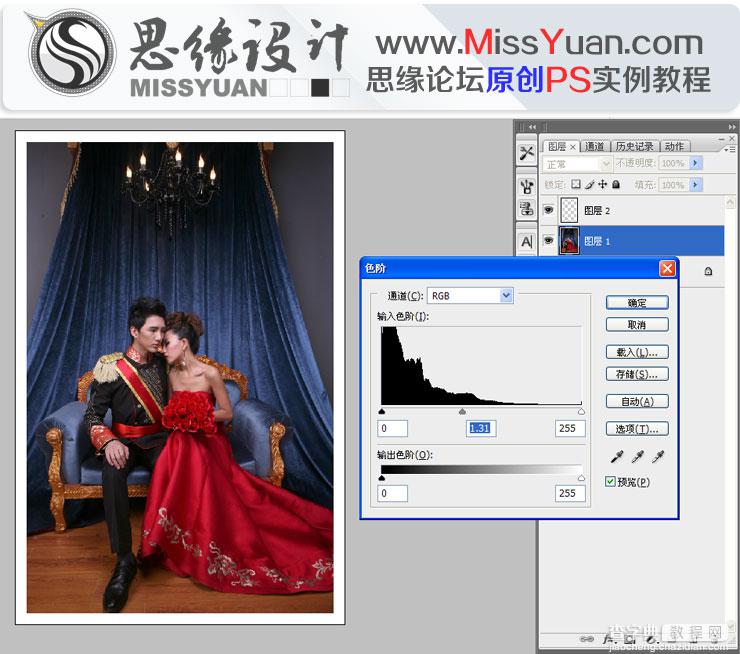
2.用钢笔勾勒出背景曲线, 执行羽化数值1以及 复制背景图层。
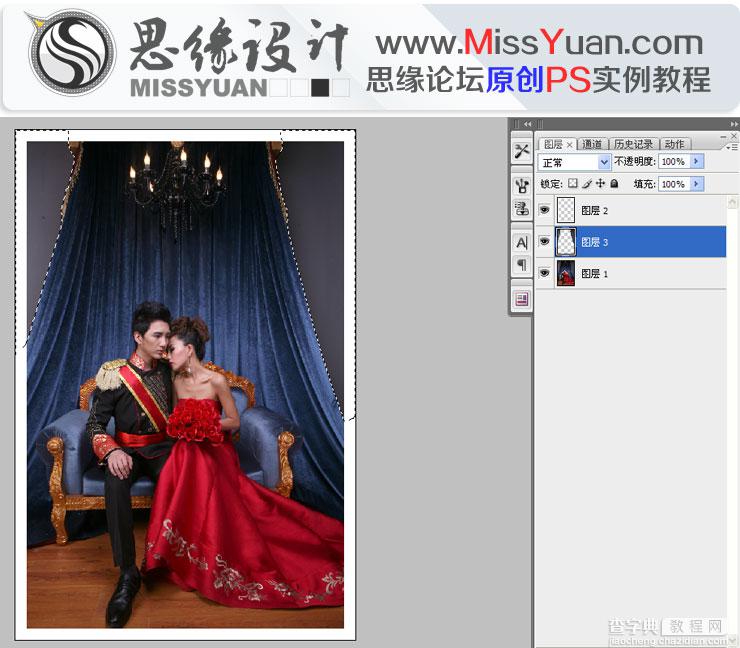
3.用曲线功能把背景提亮,压红提蓝, 背景呈现蓝色, 使照片不易过亮。

4.摄影师拍摄过暗, 对模特进行轻微磨皮来降低噪点,以 保留人物皮肤原有质感。

5. 用修补工具, 把人物面部以及身体上的痘痘去掉,尽量避免使用仿制图章失去原有的皮肤质感。

6.用减淡工具和压暗工具把人物肤色整体提亮均匀,来达到高光点和暗角更加自然。

7.执行可选颜色,选择蓝色通道。对照片背景进行整体校色,使整张照片给人呈现的是偏暗青色。
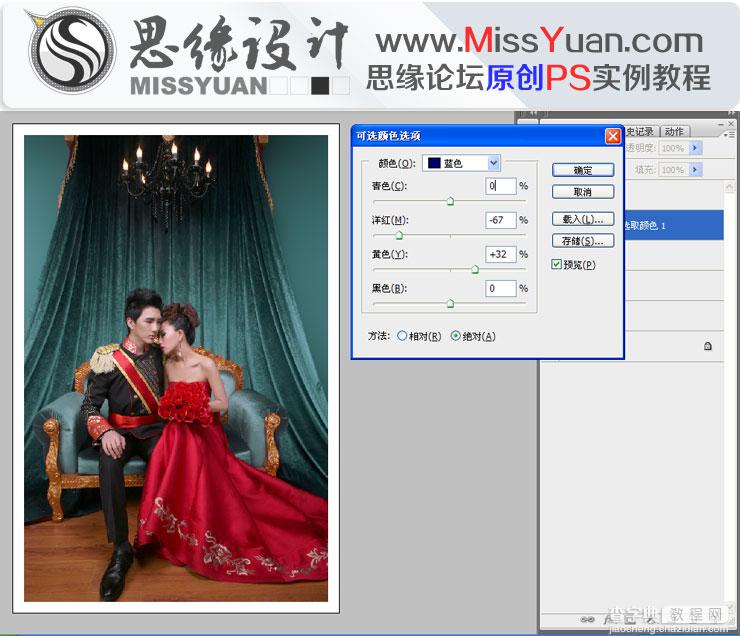
8.可选颜色选择青色通道整体调色偏暗青背景的细节处

9.执行可选颜色对人物肤色和裙子的颜色进行调试,去掉照片原有的艳丽的红让整体更和谐一些
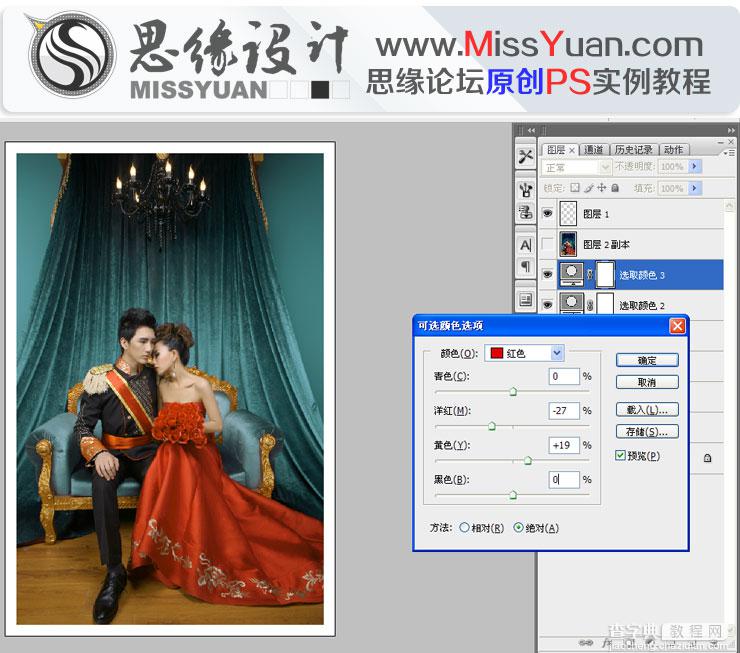
10.给人物压黄提蓝,让人物肤色和背景整体更和谐一些

11.给人物添加高度锐化,复制原有图层执行高反差保值半径10
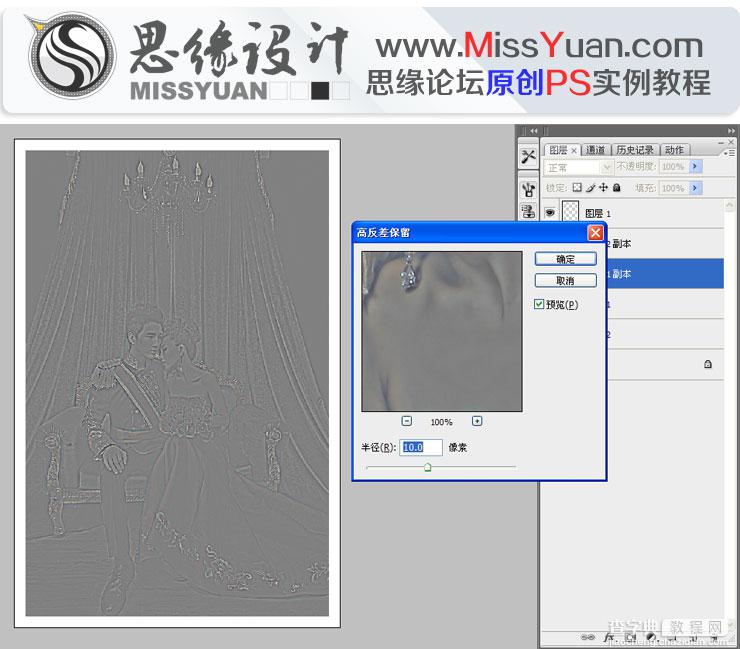
12.添加锐化的图层正常模式调整成叠加或者柔光都可以,锐化层次各不同,叠加更深层一些。
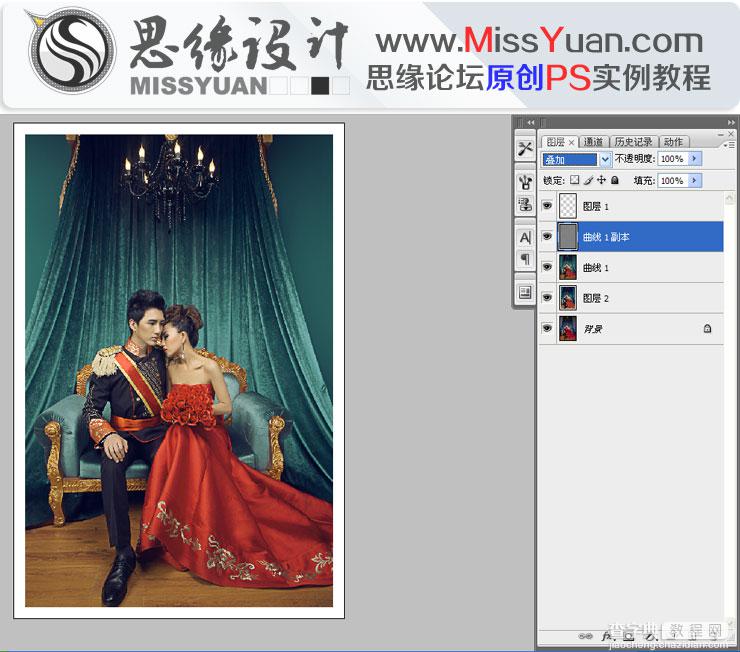
13.执行可选颜色选择黄色和青色,通道对人物肤色和背景减黄压暗处理。
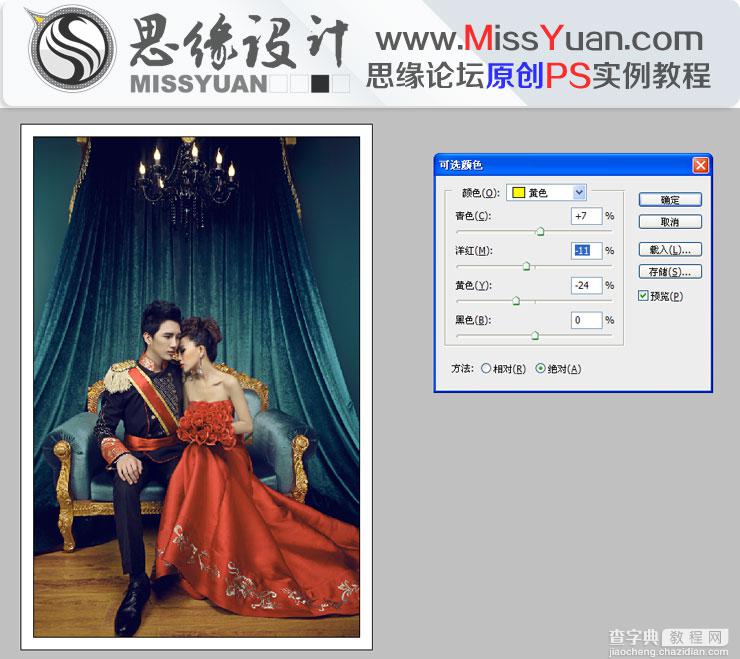
14.最后细节调整一下背景和人物颜色, 添加一个USB锐化一幅完美的作品就完成了哦
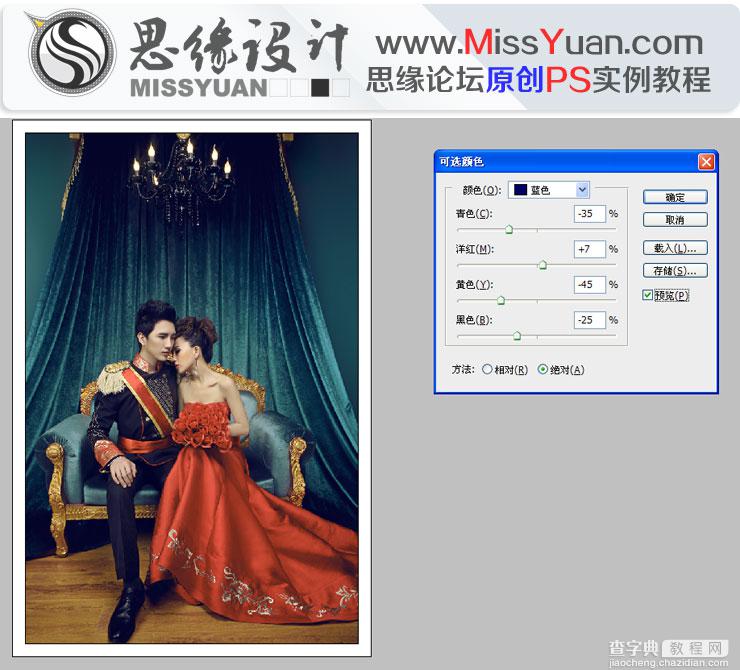
最终效果图



